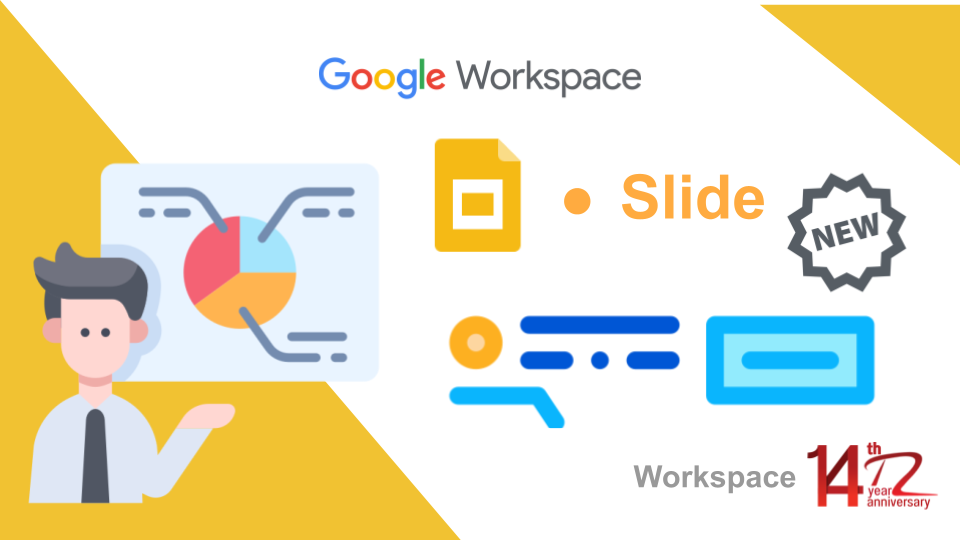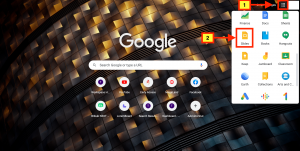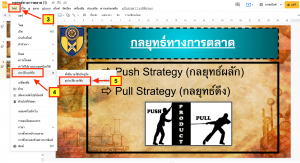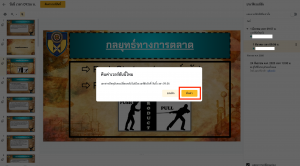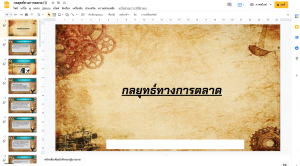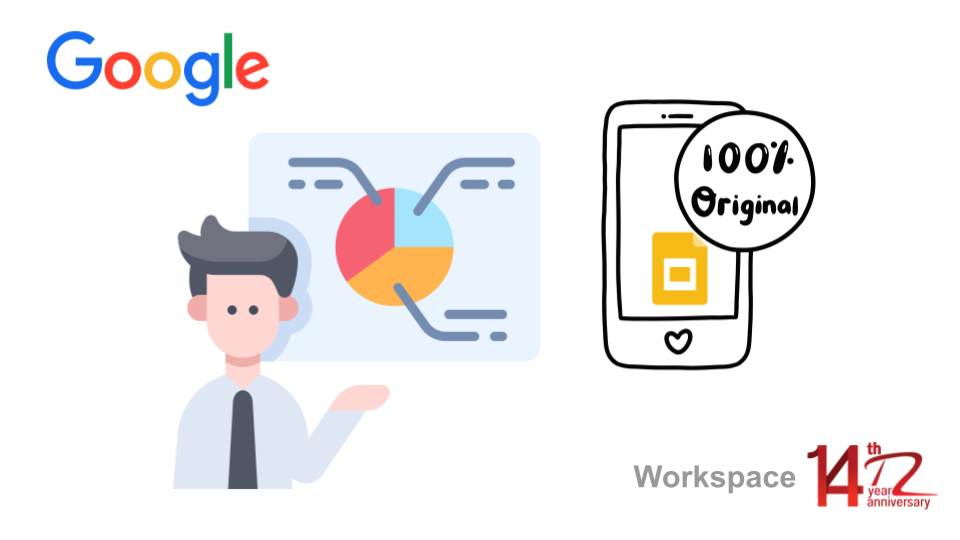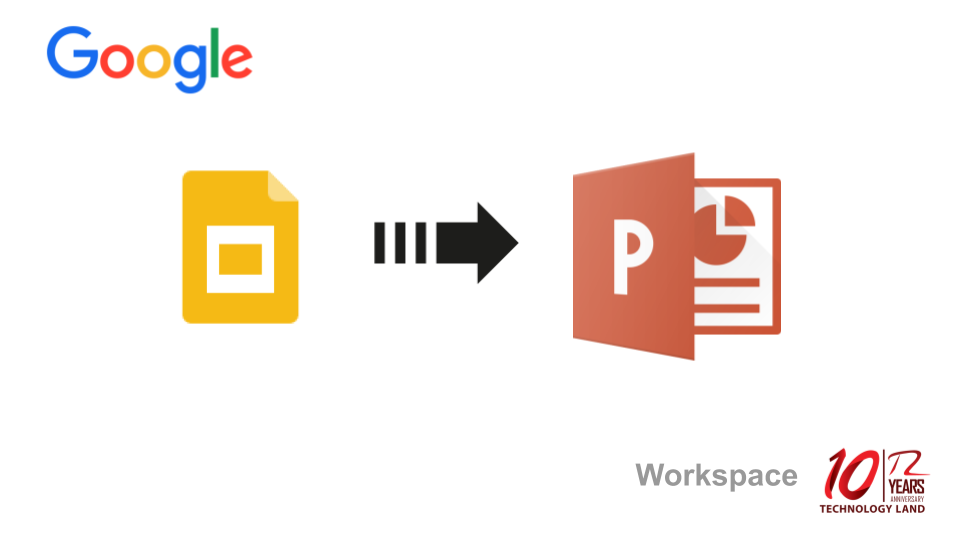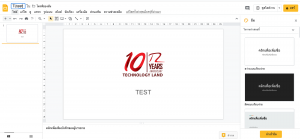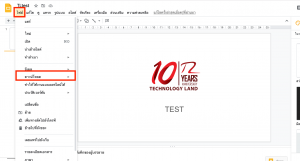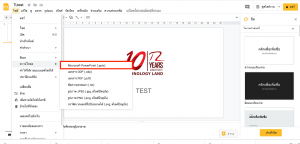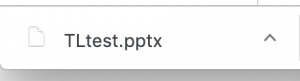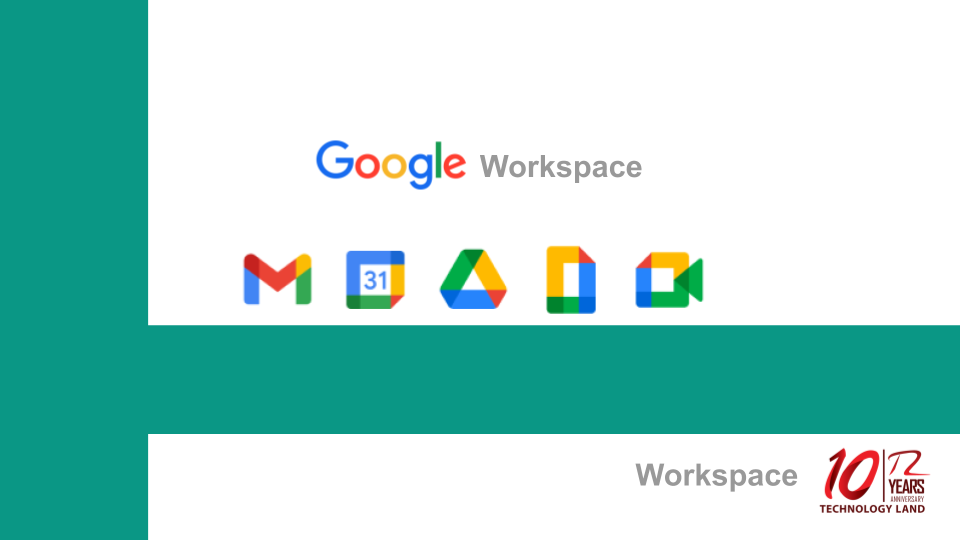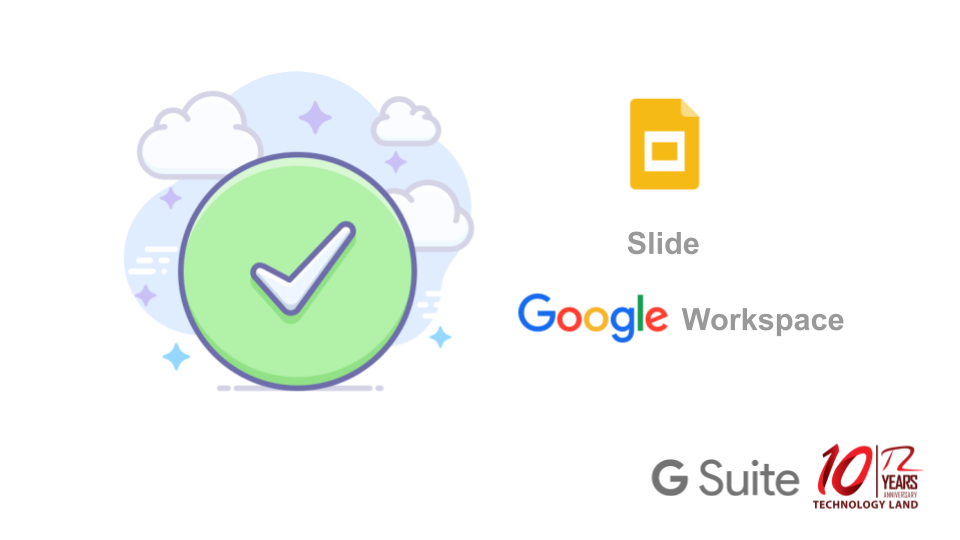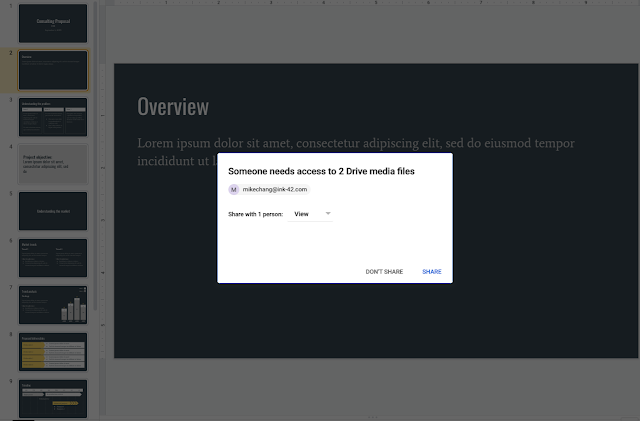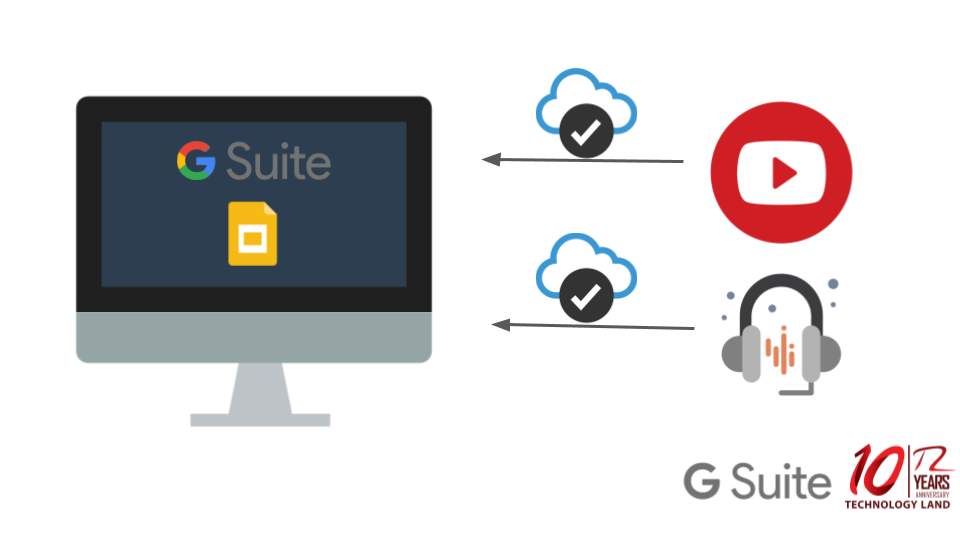Google Slide ได้เปิดตัวฟีเจอร์ใหม่ คือ ฟีเจอร์ติดตาม เหมาะสำหรับการใช้งานร่วมกันหลาย Account บน Slide แบบเรียลไทม์ คุณลักษณะเพื่อนร่วมงานอยู่ในสไลด์ใดจะมีเครื่องมือให้ผู้ใช้งานกดข้ามไปยังสไลด์ที่มีเพื่อนร่วมงานกำลังใช้งานอยู่และเลื่อนไปพร้อมกับเพื่อนร่วมงานเพื่อให้สะดวกต่อการทำงานร่วมกันจะทำให้ผู้ใช้งานและเพื่อนร่วมงานนั้นเห็นว่ามีการเปลี่ยนแปลงหรือแก้ไขงานที่นำเสนอ

ผู้ใช้ปลายทาง: คุณลักษณะนี้จะเปิดตามค่าเริ่มต้น หากต้องการติดตามผู้ทำงานร่วมกัน ให้คลิกอวาตาร์ของพวกเขาในแถบเครื่องมือสไลด์ หากวางเมาส์เหนืออวาตาร์ที่ติดตาม ป้าย “กำลังติดตาม” จะปรากฏขึ้น หากต้องการหยุดติดตามผู้ทำงานร่วมกัน
นอกจากนี้หากผู้ใช้งานจะหยุดติดตามผู้ทำงานร่วมกันสามารถดำเนินการได้ดังนี้
- ผู้ทำงานร่วมกันรีเฟรชหรือออกจากงานนำเสนอ
- ทำการแก้ไขงานนำเสนอ
- คลิกสไลด์อื่น
- เข้าสู่โหมดสไลด์โชว์
Cr.https://workspaceupdates.googleblog.com/
บทความที่เกี่ยวข้อง
การ Export ไฟล์ Google Slide ไปเปิดในโปรแกรม Powerpoint
ตัวเลือกในการเล่นวีดีโอใน Google Slide
google slide มีตัวตรวจสอบการเข้าถึงแล้ว
interface ความคิดเห็นใหม่สำหรับ Google Docs,Sheet,slidesบน Android